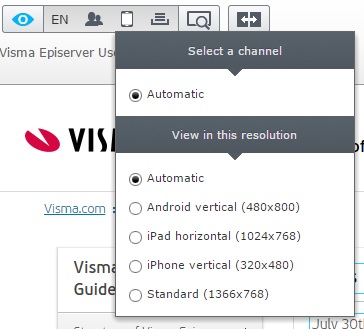Editor user interface
Om in te loggen, ga je naar http://webred.nl.visma.com/SiteUI/Cms.
Houd er rekening mee dat je alleen binnen de Visma firewall of via VPN toegang hebt tot het cms.
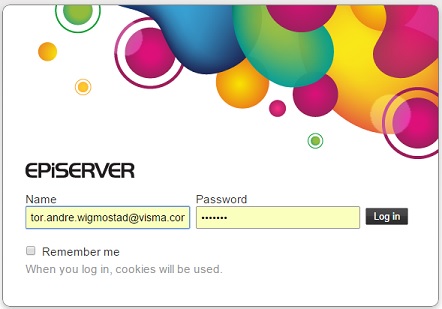
Nadat je ingelogd bent, kies je voor CMS en Edit om content te kunnen editen. Al naar gelang je rechten zul je alle onderstaande of minder opties zien.

Indien het bovenstaande panel niet verschijnt, kun je op het kleine pijltje klikken om het te tonen. Hiermee kun je het ook weer dichtklappen.
![]()
Navigation pane
Open het Navigation pane met het hierarchy icoon in de linkerbovenhoek. Als je het open wilt houden, dan klik je op het pin icoon.
De folderstructuur komt niet helemaal overeen met het menu van de website. Als je bepaalde pagina's zoekt, kun je het beste het URL pad volgen. Als je met je muis over de pagina's gaat, zie je de page id en het type template dat is gebruikt.
Het zoekveld kun je gebruiken om snel een pagina te zoeken op naam.
Als je op het drie-lijnen-icoontje achter de paginanaam klikt, kun je een nieuwe pagina aanmaken, kopieren, plakken of de pagina verwijderen. (N.B. let er op dat je voordat je een pagina verwijdert, nadenkt over 301-redirects!)
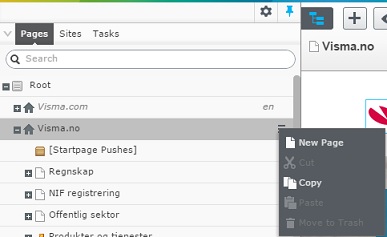
Middels het tandwieltje kun je nog extra gadgets toevoegen aan de navigation pane. Je kunt ze ook herschikken en verwijderen.
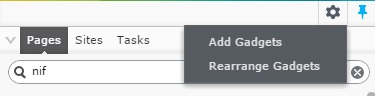
Tools
Je kunt een nieuwe pagina maken vanuit de hiërarchie, maar ook door op het +-knopje te klikken bovenin.
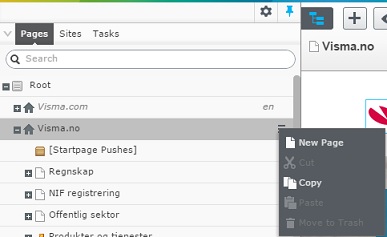
Preview
Om te controleren hoe je pagina er op een tablet of mobiel uitziet, klik je op het oog-knopje. Dit is slechts een preview mode, het is aan te raden de pagina ook een tablet of mobiel te bekijken.
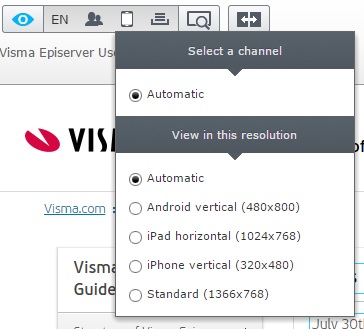
Met het vergelijk-knopje kun je twee versies met elkaar vergelijken.
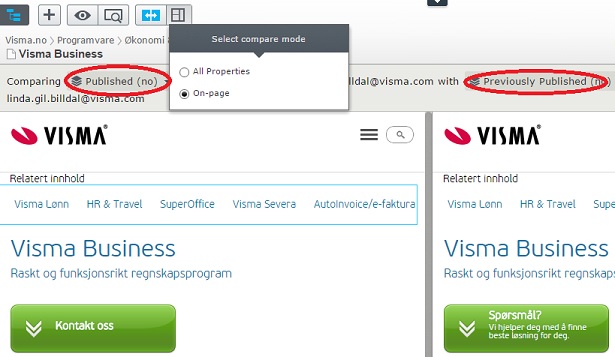
Alle wijzigingen die je aanbrengt op de pagina worden automatisch opgeslagen.
Om een pagina te publiceren of klaar te zetten om te laten redigeren klik je op 'Publish?'. Het ligt aan je rechten wat hier de mogelijkheden zijn.

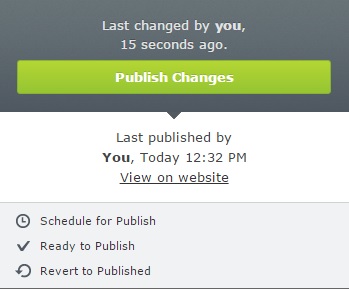
- Met 'Ready to Publish' kun je instellen wanneer je de pagina live wilt zetten door een datum en tijd in de toekomst te kiezen.
- Met 'Revert to Published' kun je al je wijzigingen ongedaan maken en teruggaan naar de live versie van de pagina.
- Met 'View on website' kun je zien hoe de pagina er live uit ziet.
De 'Select View'-button rechts heeft drie opties:
- On-page Editing. Hier kun je snel de content wijzigen door te klikken op de tekst. De pagina opent standaard in 'on-page editing'.
- All properties. Hier kun je de meer geavanceerde settings aanpassen, maar ook content wijzigen.
- Scorecard view. Hier vind je een checklist, die je kunt gebruiken bij het aanmaken van een nieuwe pagina en kun je de belangrijkste laatste wijzigingen aangeven.